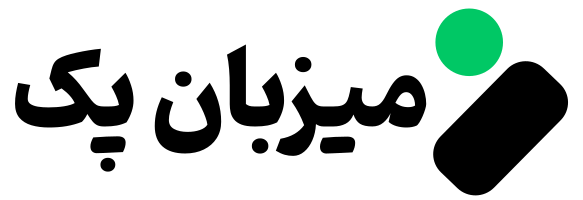انتقال یک وبسایت وردپرسی از یک هاست به هاست دیگر (مثلاً از یک شرکت میزبانی به شرکتی دیگر)، یا از یک دامنه به دامنهای جدید (ریبرندینگ یا تغییر آدرس)، یکی از چالشهای فنی و در عین حال رایجی است که بسیاری از مدیران وبسایتها، طراحان وب و توسعهدهندگان وردپرس دیر یا زود با آن مواجه میشوند. این فرآیند، که با نامهایی چون “مهاجرت کامل سایت وردپرس” (WordPress Migration)، “جابجایی سایت وردپرس به سرور دیگر” (WordPress Site Transfer)، یا “کلون کردن سایت وردپرس” (Cloning WordPress Site) نیز شناخته میشود، اگر به درستی، با دقت و با ابزار مناسب انجام نشود، میتواند به یک کابوس واقعی تبدیل شده و منجر به از دست رفتن دادههای ارزشمند، ایجاد تعداد زیادی لینک شکسته و خطاهای ۴۰۴، مشکلات جدی در سئو و افت رتبه در گوگل، و در نهایت، ساعتها سردرگمی، اتلاف وقت و حتی خسارات مالی شود. 😟
خوشبختانه، در دنیای وردپرس ابزارهای قدرتمند و کارآمدی برای سادهسازی، خودکارسازی و ایمنسازی این فرآیند پیچیده وجود دارند و افزونه Duplicator (داپلیکیتور وردپرس) بدون شک یکی از محبوبترین، قدرتمندترین، قابل اعتمادترین و پراستفادهترین آنها در سطح جهان است. اما سوال اینجاست که داپلیکیتور چیست؟ این افزونه جادویی دقیقاً چگونه کار میکند؟ چه ویژگیها و قابلیتهایی آن را از سایر افزونههای مشابه متمایز میسازد؟ و مهمتر از همه، چگونه میتوان از آن برای انتقال کامل و بدون نقص سایت وردپرس به هاست دیگر، تغییر دامنه سایت وردپرسی بدون از دست دادن سئو، یا حتی ایجاد یک نسخه کپی دقیق از سایت برای تست و توسعه (Staging) بدون هیچگونه دردسر و نگرانی استفاده کرد؟ 🤔
در این راهنمای جامع، کامل و بهروز شده برای سال ۲۰۲۵، ما به تمامی این سوالات و بسیاری از سوالات دیگر شما به تفصیل پاسخ خواهیم داد و شما را قدم به قدم و به صورت کاملاً تصویری با تمامی مراحل فرآیند انتقال سایت با افزونه Duplicator، از نصب و پیکربندی اولیه گرفته تا ایجاد بسته، انتقال به هاست مقصد و بازیابی نهایی، آشنا خواهیم کرد. پس با ما همراه باشید تا به یک متخصص تمام عیار در زمینه مهاجرت سایت وردپرس با داپلیکیتور تبدیل شوید! 💪
داپلیکیتور (Duplicator) چیست؟ معرفی جامع و عمیق “بهترین افزونه انتقال و کلون کردن سایت وردپرس” 🌟
افزونه Duplicator (که در فارسی به آن “داپلیکیتور” یا گاهی “دوپلیکیتور” نیز گفته میشود) یک ابزار فوقالعاده قدرتمند، پیشرفته و در عین حال محبوب و کاربرپسند برای سیستم مدیریت محتوای وردپرس است که به کاربران در تمامی سطوح، از مبتدی تا حرفهای، امکان میدهد تا از کل وبسایت وردپرسی خود – شامل تمامی فایلهای هسته وردپرس، پوشه wp-content (حاوی پوستهها، افزونهها، و فایلهای آپلود شده مانند تصاویر و ویدئوها)، تمامی جداول و دادههای موجود در پایگاه داده (Database)، و همچنین تمامی تنظیمات پیکربندی وردپرس و سرور – یک بسته (Package) کامل، یکپارچه و قابل حمل ایجاد کنند.
این بسته جادویی سپس میتواند برای طیف وسیعی از اهداف مختلف و حیاتی مورد استفاده قرار گیرد، از جمله:
- مهاجرت کامل سایت وردپرس به یک سرور یا هاست جدید (Server/Host Migration): چه بخواهید از یک شرکت هاستینگ به شرکت دیگری منتقل شوید، یا از یک سرور اشتراکی به یک VPS یا سرور اختصاصی ارتقا پیدا کنید.
- انتقال سایت وردپرس به یک دامنه کاملاً جدید (Domain Migration/Change): برای مثال، هنگام ریبرندینگ یا تغییر نام کسبوکار.
- ایجاد یک نسخه کپی دقیق از سایت برای تست، توسعه و آزمایش (Staging/Development Site): بدون تأثیرگذاری بر روی سایت اصلی و زنده.
- انتقال یک سایت از محیط لوکال هاست (Localhost) به سرور آنلاین (Live Server).
- انتقال یک سایت از سرور آنلاین به محیط لوکال هاست برای توسعه آفلاین.
- و حتی به عنوان یک راهحل جامع و بسیار قابل اعتماد برای بکاپ گیری کامل و دستی از وردپرس با داپلیکیتور (Full WordPress Backup).
به زبان سادهتر و قابل فهمتر، افزونه Duplicator به شما این قدرت را میدهد که وبسایت وردپرسی خود را به طور کامل “کلون” (Clone) یا “کپی” (Duplicate) کرده و سپس آن را به راحتی و با چند کلیک ساده در هر مکان دیگری که مد نظر دارید، دقیقاً با همان شکل و شمایل، همان محتوا، همان عملکرد و همان تنظیمات، مجدداً راهاندازی و فعال کنید. این افزونه با بیش از یک میلیون نصب فعال و کسب امتیاز بسیار بالا و رضایت گسترده کاربران در مخزن رسمی افزونههای وردپرس (WordPress.org)، خود را به عنوان یکی از بهترین، مطمئنترین، کارآمدترین و پراستفادهترین افزونههای انتقال، مهاجرت و پشتیبانگیری سایت وردپرس در سطح جهان تثبیت کرده است. 🏆
مهمترین قابلیتها و ویژگیهای کلیدی افزونه Duplicator که آن را متمایز میکند: 🛠️
- ایجاد بسته کامل و یکپارچه (شامل تمامی فایلها + کل پایگاه داده): داپلیکیتور تمامی اجزا و بخشهای حیاتی سایت وردپرسی شما را در دو فایل اصلی و بسیار مهم بستهبندی میکند:
- یک فایل نصبکننده PHP با نام پیشفرض
installer.php: این یک اسکریپت هوشمند و مستقل است که فرآیند بازیابی و نصب بسته را در هاست مقصد به طور خودکار انجام میدهد. - یک فایل آرشیو فشرده با فرمت ZIP (یا فرمت اختصاصی DAF در نسخه پرو برای سایتهای بزرگ) حاوی تمامی فایلهای وبسایت و یک نسخه کامل از پایگاه داده شما، با نام پیشفرض
[تاریخ_زمان_نام-سایت]_archive.zip.
- یک فایل نصبکننده PHP با نام پیشفرض
- انتقال و نصب آسان و سریع به هاست یا دامنه جدید: با آپلود این دو فایل (
installer.phpو فایل آرشیو.zip) به ریشه هاست مقصد و سپس اجرای فایل نصبکننده از طریق مرورگر وب، سایت شما به راحتی و با چند کلیک ساده منتقل و راهاندازی مجدد میشود. - قابلیت استفاده به عنوان یک ابزار قدرتمند پشتیبانگیری دستی (و زمانبندی شده در نسخه پرو): علاوه بر قابلیت اصلی یعنی انتقال و مهاجرت سایت، میتوان از بستههای ایجاد شده توسط Duplicator به عنوان یک نسخه پشتیبان کامل و قابل اطمینان از کل وبسایت نیز استفاده کرد. نسخه حرفهای (Pro) امکان ایجاد بکاپهای زمانبندی شده و خودکار را نیز فراهم میکند.
- پشتیبانی پیشرفته از سایتهای بسیار بزرگ و پایگاههای داده حجیم (بهویژه در نسخه پرو): نسخه حرفهای افزونه Duplicator با ارائه قابلیتهایی مانند ایجاد بستههای چند قسمتی (Multipart Archives) و استفاده از فرمت آرشیو بهینهتر DAF، امکان مدیریت و انتقال سایتهای با حجم فایلها و پایگاه داده بسیار بالا را که در نسخه رایگان ممکن است با مشکلاتی مانند Timeout سرور مواجه شوند، به مراتب بهتر و کارآمدتر فراهم میکند.
- سازگاری بسیار بالا با اکثر شرکتهای هاستینگ و پیکربندیهای مختلف سرور: Duplicator به گونهای طراحی شده است که با طیف وسیعی از محیطهای هاستینگ (هاست اشتراکی، VPS، سرور اختصاصی) و پیکربندیهای مختلف سرور (وب سرورهای آپاچی، لایت اسپید، Nginx؛ نسخههای مختلف PHP و MySQL) سازگاری خوبی داشته باشد.
- امکان فیلتر کردن فایلها و جداول پایگاه داده: شما میتوانید در هنگام ایجاد بسته، فایلها، پوشهها یا حتی جداول خاصی از پایگاه داده را که نمیخواهید در بسته نهایی گنجانده شوند (مثلاً بکاپهای قدیمی، پوشههای کش، یا جداول مربوط به افزونههای غیرضروری) را از فرآیند بستهبندی مستثنی کنید تا حجم بسته نهایی کاهش یابد.
چرا باید از افزونه Duplicator برای “انتقال سایت وردپرس”، “مهاجرت وردپرس به هاست جدید” و “کلون کردن سایت” استفاده کنیم؟ (بررسی مزایای کلیدی و قانعکننده) 🎯
دلایل متعدد، قانعکننده و بسیار مهمی وجود دارد که افزونه Duplicator را به انتخاب اول و گزینه برتر بسیاری از کاربران، طراحان وب و توسعهدهندگان وردپرس برای جابجایی سایت وردپرسی، انتقال به سرور دیگر یا تغییر دامنه تبدیل کرده است:
- سهولت استفاده و رابط کاربری بصری و ساده (User-Friendly Interface): 🤩 علیرغم قدرت، پیچیدگی فنی و امکانات بسیار بالایی که در پشت صحنه این افزونه نهفته است، کار با Duplicator حتی برای کاربرانی که دانش فنی زیادی ندارند یا برای اولین بار قصد انتقال سایت را دارند نیز نسبتاً ساده، روان و قابل فهم است. مراحل ایجاد بسته و همچنین فرآیند نصب و بازیابی آن در هاست مقصد، به صورت یک ویزارد (Wizard) گام به گام و با ارائه توضیحات و راهنماییهای کافی در هر مرحله هدایت میشوند.
- انتقال کامل، دقیق و بدون نقص (Pixel-Perfect Migration): ✅ Duplicator با دقت و وسواس بسیار بالایی تمامی اجزای وبسایت شما – از کوچکترین فایل پیکربندی گرفته تا بزرگترین جدول پایگاه داده، تمامی تنظیمات وردپرس، پوستهها، افزونهها، تصاویر، ویدئوها و سایر محتوا – را به طور کامل و بدون از قلم افتادن هیچ جزئیاتی بستهبندی و منتقل میکند. این امر تضمین میکند که سایت منتقل شده شما دقیقاً همانند سایت مبدأ، با همان ظاهر، همان عملکرد و همان دادهها، در مکان جدید راهاندازی شود.
- صرفهجویی قابل توجه و چشمگیر در زمان و هزینه (Time and Cost Efficiency): 💰 انجام دستی فرآیند کامل انتقال یک سایت وردپرسی (شامل دانلود تمامی فایلها از طریق FTP، خروجی گرفتن از پایگاه داده از طریق phpMyAdmin، آپلود مجدد فایلها به هاست جدید، درونریزی پایگاه داده، و سپس انجام تنظیمات پیچیده و زمانبر برای بهروزرسانی URLها و مسیرهای فایل در پایگاه داده و فایلهای پیکربندی) میتواند بسیار زمانبر (گاهی ساعتها یا حتی روزها برای سایتهای بزرگ)، پیچیده، و به شدت مستعد بروز خطاهای انسانی باشد. افزونه Duplicator این فرآیند طاقتفرسا را به شدت ساده، خودکار و تسریع میکند و نیاز به استخدام متخصصان گرانقیمت یا صرف هزینههای اضافی برای خدمات انتقال سایت را به میزان قابل توجهی کاهش میدهد یا حتی به طور کامل از بین میبرد.
- قابلیت اطمینان، پایداری و اثباتشدگی بالا (High Reliability and Stability): 💯 Duplicator یک افزونه قدیمی، با سابقه، آزمایش شده و کاملاً اثبات شده در دنیای وردپرس است که توسط میلیونها کاربر در سراسر جهان با موفقیت برای انتقال و پشتیبانگیری از انواع مختلف سایتهای وردپرسی (از وبلاگهای کوچک گرفته تا فروشگاههای آنلاین بزرگ و پورتالهای پیچیده) استفاده شده است. تیم توسعهدهنده این افزونه (Snap Creek) به طور مداوم آن را بهروزرسانی کرده و با آخرین نسخههای وردپرس و PHP سازگار نگه میدارد.
- انعطافپذیری بسیار بالا در سناریوهای مختلف انتقال (High Flexibility): 🚀 شما میتوانید از افزونه Duplicator برای طیف وسیعی از سناریوهای انتقال و کپیبرداری سایت استفاده کنید، از جمله:
- انتقال سایت از یک شرکت هاستینگ به شرکت هاستینگ دیگر.
- انتقال سایت از یک سرور اشتراکی به یک سرور VPS یا سرور اختصاصی (یا بالعکس).
- انتقال سایت از یک دامنه به یک دامنه کاملاً جدید.
- انتقال سایت به یک زیردامنه (Subdomain) یا یک پوشه (Subdirectory) در همان هاست یا هاست دیگر.
- انتقال یک سایت از محیط توسعه محلی (Localhost) بر روی کامپیوتر شخصی (مانند XAMPP، WAMP، MAMP یا Local by Flywheel) به یک سرور آنلاین و زنده.
- انتقال یک سایت از سرور آنلاین به محیط لوکال هاست برای توسعه، تست یا عیبیابی آفلاین.
- ایجاد یک نسخه کپی دقیق از سایت برای اهداف تست، توسعه، یا ایجاد یک محیط Staging امن.
- گزینه عالی، کارآمد و قابل اعتماد برای بکاپگیری کامل و جامع از وبسایت (Excellent Full Backup Solution): 💾 بستههای ایجاد شده توسط افزونه Duplicator (شامل فایل آرشیو و فایل نصبکننده) در واقع یک نسخه پشتیبان کامل، مستقل و قابل بازیابی از کل وبسایت شما در یک نقطه زمانی خاص هستند. این بستهها به دلیل اینکه تمامی فایلها و پایگاه داده را به صورت یکجا و در یک فرمت قابل حمل نگهداری میکنند، میتوانند در مواقع ضروری و بحرانی (مانند هک شدن سایت، خرابی سرور، یا بروز خطاهای جدی پس از یک بهروزرسانی ناموفق) به عنوان یک راهحل نجاتبخش و بسیار حیاتی برای بازگرداندن سریع و کامل وبسایت شما به حالت قبلی عمل کنند.
نسخههای مختلف افزونه Duplicator: رایگان (Lite) در مقابل حرفهای (Pro) – کدام یک برای شما مناسبتر است؟ ⚖️
افزونه Duplicator در دو نسخه اصلی و با سطوح امکانات متفاوت ارائه میشود تا نیازهای طیف وسیعی از کاربران را پوشش دهد:
۱. Duplicator Lite (نسخه رایگان و محبوب) 🎁
- توضیحات: این نسخه که به صورت کاملاً رایگان از طریق مخزن رسمی افزونههای وردپرس (WordPress.org) قابل دانلود، نصب و استفاده است، تمامی امکانات اساسی و ضروری برای ایجاد بسته پشتیبان و انتقال سایتهای وردپرسی با حجم فایلها و پایگاه داده متوسط را به خوبی فراهم میکند.
- امکانات کلیدی نسخه رایگان:
- ایجاد بستههای کامل (فایلها + پایگاه داده).
- انتقال دستی سایت به هاست یا دامنه جدید.
- قابلیت استفاده به عنوان ابزار بکاپگیری دستی.
- رابط کاربری ساده و گام به گام.
- محدودیتهای احتمالی نسخه رایگان:
- ممکن است در انتقال سایتهای بسیار بزرگ (مثلاً با حجم چندین گیگابایت) یا پایگاههای داده بسیار حجیم، به دلیل محدودیتهای زمانی اجرای PHP در سرور (PHP execution time limits) یا محدودیتهای حافظه (PHP memory limits)، با مشکل Timeout یا خطاهای مشابه مواجه شود.
- فاقد قابلیت پشتیبانگیری زمانبندی شده و خودکار است.
- امکان ذخیرهسازی مستقیم بستهها در فضاهای ذخیرهسازی ابری (مانند Google Drive یا Dropbox) را ندارد.
- پشتیبانی فنی محدودتری نسبت به نسخه پرو دارد.
- برای چه کسانی مناسب است؟ برای بسیاری از کاربران، بهخصوص صاحبان وبسایتهای شخصی، وبلاگها، نمونه کارها، یا کسبوکارهای کوچک تا متوسط با حجم دادههای نه چندان زیاد، نسخه رایگان Duplicator کاملاً کافی، کارآمد و رضایتبخش است و میتواند تمامی نیازهای اساسی آنها را برای انتقال یا بکاپگیری سایت برآورده سازد.
۲. Duplicator Pro (نسخه حرفهای، پولی و با امکانات پیشرفته) 💎
- توضیحات: این نسخه که یک افزونه پریمیوم و پولی است، تمامی امکانات نسخه رایگان را به همراه مجموعهای از قابلیتها و ویژگیهای پیشرفتهتر، قدرتمندتر و حرفهایتر ارائه میدهد که به ویژه برای کاربران حرفهای، توسعهدهندگان وب، آژانسهای طراحی سایت، و صاحبان سایتهای بزرگ، پیچیده و با ترافیک بالا بسیار مفید و کارآمد است.
- مهمترین ویژگیهای اختصاصی و برتر نسخه پرو:
- پشتیبانگیری زمانبندی شده و خودکار (Scheduled Backups): امکان تنظیم برنامههای زمانی منظم (روزانه، هفتگی، ماهانه) برای ایجاد خودکار بستههای پشتیبان از سایت، بدون نیاز به دخالت دستی.
- پشتیبانی بسیار بهتر و بهینهتر از سایتهای بسیار بزرگ و پایگاههای داده حجیم: با استفاده از تکنیکهایی مانند ایجاد بستههای چند قسمتی (Multipart Archives) و فرمت آرشیو بهینهسازی شده DAF (Duplicator Archive Format)، نسخه پرو میتواند سایتهای با حجم چندین گیگابایت یا حتی بیشتر را نیز با موفقیت و پایداری بیشتری بستهبندی و منتقل کند.
- امکان ذخیرهسازی مستقیم و خودکار بستهها در فضاهای ذخیرهسازی ابری محبوب: مانند Google Drive، Dropbox، Amazon S3، Microsoft OneDrive، Google Cloud Storage، Wasabi، Backblaze B2 و همچنین از طریق FTP/SFTP به سرورهای دیگر. این ویژگی برای امنیت بیشتر بکاپها و دسترسی آسان به آنها بسیار مهم است.
- نصبکننده (Installer) بهبود یافته با قابلیتها و گزینههای بیشتر: مانند امکان بازیابی تنها پایگاه داده، یا کنترل دقیقتر بر فرآیند نصب.
- اطلاعرسانی از طریق ایمیل پس از تکمیل موفقیتآمیز یا ناموفق عملیات بکاپ یا انتقال.
- پشتیبانی فنی اولویتدار و تخصصیتر از تیم توسعهدهنده افزونه Snap Creek.
- امکان ایجاد پروفایلهای مختلف برای بستهبندی (Packaging Profiles): شما میتوانید تنظیمات مختلفی را برای ایجاد بستهها (مانند فیلتر کردن فایلها یا جداول خاص، تنظیمات نصبکننده، یا انتخاب محل ذخیرهسازی) در قالب پروفایلهای جداگانه ذخیره کرده و در آینده به راحتی از آنها استفاده کنید.
- پشتیبانی از شبکههای چندسایته وردپرس (WordPress Multisite) در برخی پلنهای پرو.
- امکان محدود کردن تعداد بستههای ذخیره شده برای جلوگیری از پر شدن فضای هاست.
- برای چه کسانی مناسب است؟ اگر شما با سایتهای بزرگ، پیچیده و با حجم دادههای زیاد سروکار دارید، اگر نیاز به پشتیبانگیری منظم و خودکار از سایت خود با امکان ذخیرهسازی در فضای ابری دارید، اگر یک توسعهدهنده وب هستید و به طور مکرر نیاز به انتقال یا کلون کردن سایتهای مشتریان دارید، یا اگر به دنبال امکانات پیشرفتهتر، کنترل بیشتر و پشتیبانی فنی بهتر هستید، سرمایهگذاری روی نسخه پرو افزونه Duplicator میتواند یک انتخاب بسیار هوشمندانه و ارزشمند برای شما باشد.
جدول مقایسه سریع Duplicator Lite و Duplicator Pro:
| ویژگی | Duplicator Lite (رایگان) | Duplicator Pro (پولی) |
|---|---|---|
| ایجاد بسته کامل (فایل + دیتابیس) | ✅ | ✅ |
| انتقال دستی سایت | ✅ | ✅ |
| بکاپگیری دستی | ✅ | ✅ |
| پشتیبانگیری زمانبندی شده و خودکار | ❌ | ✅ |
| پشتیبانی از سایتهای بسیار بزرگ | محدود | ✅ (بهینهتر) |
| ذخیرهسازی بستهها در فضای ابری | ❌ | ✅ |
| بستههای چند قسمتی (Multipart) | ❌ | ✅ |
| فرمت آرشیو DAF | ❌ | ✅ |
| اطلاعرسانی ایمیلی | ❌ | ✅ |
| پشتیبانی فنی | محدود (انجمن وردپرس) | ✅ (اولویتدار) |
| پروفایلهای بستهبندی | ❌ | ✅ |
| پشتیبانی از چندسایته وردپرس (Multisite) | ❌ | ✅ (در برخی پلنها) |
اگرچه نسخه رایگان Duplicator برای بسیاری از کاربران و برای انجام کارهای اساسی انتقال و بکاپگیری کاملاً کافی و کارآمد است، اما اگر با چالشهای مربوط به حجم بالای سایت مواجه هستید یا به دنبال امکانات پیشرفتهتر، اتوماسیون و آرامش خاطر بیشتری هستید، سرمایهگذاری روی نسخه پرو افزونه Duplicator میتواند یک تصمیم بسیار هوشمندانه و بهصرفه در بلندمدت باشد.
آموزش گام به گام، تصویری و کاملاً کاربردی “انتقال سایت با افزونه Duplicator” (مهاجرت کامل و بدون نقص وردپرس از هاست مبدأ به هاست مقصد) Migrate WordPress Site with Duplicator Plugin 🛠️
در این بخش، به صورت قدم به قدم، با ارائه توضیحات کامل و دقیق در هر مرحله، و همراه با تصاویر راهنما (که شما میتوانید در وبسایت خود جایگزین کنید)، فرآیند انتقال یک وبسایت وردپرسی از هاست مبدأ (Source Host) به هاست مقصد (Destination Host) با استفاده از نسخه رایگان افزونه Duplicator (Duplicator Lite) را به شما آموزش خواهیم داد. این فرآیند برای انتقال سایت به یک دامنه جدید نیز با اندکی تفاوت در مراحل نهایی، قابل استفاده است.
پیشنیازها و آمادگیهای اولیه و ضروری قبل از شروع فرآیند انتقال: 📋
پیش از اینکه حتی اولین قدم را برای انتقال سایت خود بردارید، اطمینان حاصل کنید که تمامی موارد زیر را آماده و بررسی کردهاید:
- دسترسی کامل به پیشخوان (داشبورد) وردپرس سایت مبدأ: شما باید بتوانید به عنوان مدیر وارد پیشخوان وردپرس سایتی که قصد انتقال آن را دارید، شوید تا بتوانید افزونه Duplicator را نصب و فعال کرده و بسته پشتیبان را ایجاد نمایید.
- اطلاعات ورود معتبر به کنترل پنل هاست مقصد (مانند سیپنل، دایرکت ادمین، پلسک یا کنترل پنل اختصاصی شرکت هاستینگ): شما برای ایجاد یک پایگاه داده جدید و خالی در هاست مقصد و همچنین برای آپلود فایلهای بسته Duplicator، به این اطلاعات نیاز خواهید داشت.
- یک نرمافزار FTP کلاینت معتبر و بهروز (مانند FileZilla، WinSCP یا Cyberduck) یا دسترسی به فایل منیجر (File Manager) کنترل پنل هاست مقصد: برای آپلود دو فایل اصلی بسته Duplicator (فایل نصبکننده و فایل آرشیو) به ریشه هاست مقصد. استفاده از FTP برای فایلهای حجیم معمولاً پایدارتر و قابل اعتمادتر است.
- اطمینان از کافی بودن منابع سختافزاری و نرمافزاری هاست مقصد: مطمئن شوید که پلن هاستینگ جدید شما از نظر فضای دیسک، پهنای باند ماهانه، نسخه PHP سازگار با سایت شما، و سایر منابع سرور (مانند حافظه PHP یا
memory_limitو حداکثر زمان اجرای اسکریپت یاmax_execution_time) برای میزبانی روان و بدون مشکل وبسایت منتقل شده شما کافی و مناسب است. - تهیه یک نسخه پشتیبان جداگانه و کامل از سایت مبدأ (اختیاری اما به شدت و اکیداً توصیه شده): 🛡️ اگرچه خود افزونه Duplicator یک بسته کامل و قابل بازیابی از سایت شما ایجاد میکند، اما داشتن یک نسخه پشتیبان اضافی که از طریق ابزارهای کنترل پنل هاست مبدأ (مانند ابزار بکاپ cPanel) یا با استفاده از سایر افزونههای تخصصی بکاپگیری وردپرس (مانند UpdraftPlus) تهیه شده باشد، همیشه یک اقدام هوشمندانه، محتاطانه و بسیار ضروری برای اطمینان بیشتر و جلوگیری از هرگونه از دست رفتن احتمالی دادهها در صورت بروز مشکلات غیرمنتظره در طول فرآیند انتقال است. “کار از محکمکاری عیب نمیکند!”
مرحله ۱: نصب و فعالسازی افزونه Duplicator در وبسایت مبدأ (Source WordPress Site) 🔌
- وارد پیشخوان (داشبورد) وردپرس وبسایت مبدأ خود شوید (سایتی که قصد دارید آن را منتقل کنید).
- از منوی ناوبری سمت راست، به بخش “افزونهها” (Plugins) رفته و سپس روی گزینه “افزودن” (Add New) کلیک کنید.
- در صفحه “افزودن افزونهها”، در کادر جستجوی موجود در بالای صفحه (سمت چپ یا راست، بسته به زبان پیشخوان شما)، عبارت “Duplicator” را تایپ کرده و کلید Enter را فشار دهید.
- در نتایج جستجو، افزونه “Duplicator – WordPress Migration & Backup Plugin” (که توسط تیم Snap Creek توسعه داده شده است) را پیدا کنید. به نام توسعهدهنده و تعداد نصبهای فعال (بیش از ۱ میلیون) و امتیاز کاربران توجه کنید تا از انتخاب افزونه صحیح مطمئن شوید. سپس روی دکمه “هماکنون نصب کن” (Install Now) کلیک کنید. دانلود افزونه در مخزن وردپرس.
- وردپرس شروع به دانلود و نصب افزونه خواهد کرد. پس از اتمام موفقیتآمیز نصب، دکمه “هماکنون نصب کن” به دکمه “فعال کردن” (Activate) تغییر خواهد کرد. روی این دکمه کلیک کنید تا افزونه Duplicator فعال شود.
پس از فعالسازی موفقیتآمیز افزونه، یک گزینه جدید و اختصاصی با نام “Duplicator” به منوی اصلی پیشخوان وردپرس شما در سمت راست اضافه خواهد شد. این منو شامل زیرمنوهایی برای مدیریت بستهها، تنظیمات افزونه، ابزارها و راهنماها خواهد بود.
مرحله ۲: ایجاد بسته (پکیج) کامل و قابل حمل از سایت مبدأ با استفاده از Duplicator 📦
حالا که افزونه Duplicator نصب و فعال شده است، زمان آن رسیده که یک بسته کامل از وبسایت مبدأ خود ایجاد کنید.
- از منوی پیشخوان وردپرس، روی گزینه “Duplicator” کلیک کرده و سپس از زیرمنوی باز شده، گزینه “بستهها” (Packages) را انتخاب نمایید.
- در صفحه “مدیریت بستهها” (Packages)، اگر قبلاً بستهای ایجاد نکرده باشید، این صفحه خالی خواهد بود. روی دکمه بزرگ و آبی رنگ “ایجاد بسته جدید” (Create New) که معمولاً در قسمت بالا و سمت راست صفحه قرار دارد، کلیک کنید.
[تصویری از صفحه مدیریت بستههای Duplicator (احتمالاً خالی در ابتدا) با اشاره واضح به دکمه Create New در گوشه بالا سمت راست] - بخش ۱: راهاندازی و پیکربندی اولیه بسته (Setup Wizard – Step 1: Setup)
- در این مرحله اولیه، شما میتوانید برخی تنظیمات اساسی مربوط به بسته خود را مشخص کنید:
- نام بسته (Name): به طور پیشفرض، Duplicator یک نام بر اساس تاریخ و زمان فعلی و نام وبسایت شما برای بسته ایجاد میکند (مثلاً
20250531_myawesomesite_...). شما میتوانید این نام را به دلخواه خود تغییر دهید تا بعداً شناسایی آن آسانتر باشد (مثلاًBackup_Before_Migration_May2025). - محل ذخیرهسازی (Storage – بیشتر در نسخه پرو): در نسخه رایگان، بستهها به طور پیشفرض در مسیر
wp-snapshotsدر ریشه هاست شما ذخیره میشوند. نسخه پرو امکان انتخاب محلهای ذخیرهسازی ابری را نیز فراهم میکند. - آرشیو (Archive): در این بخش، شما میتوانید فایلها و پوشههای خاصی را از فرآیند بستهبندی مستثنی (Exclude) کنید (مثلاً پوشههای حاوی بکاپهای قدیمی، فایلهای لاگ حجیم، یا پوشه کش افزونهها) تا حجم نهایی فایل آرشیو کاهش یابد. همچنین میتوانید جداول خاصی از پایگاه داده را نیز از بکاپگیری مستثنی نمایید (این کار معمولاً توصیه نمیشود مگر اینکه دقیقاً بدانید چه کاری انجام میدهید). برای اکثر کاربران، تنظیمات پیشفرض این بخش کافی و مناسب است.
- نصبکننده (Installer): در این بخش، شما میتوانید برخی تنظیمات مربوط به فایل
installer.phpرا از قبل مشخص کنید، مانند اطلاعات پایگاه داده هاست مقصد (اگر آنها را از قبل میدانید و میخواهید فرآیند نصب را سریعتر کنید) یا تنظیمات مربوط به URL جدید سایت. با این حال، برای اکثر کاربران، بهتر است این اطلاعات را در زمان اجرای فایل نصبکننده در هاست مقصد وارد کنند. بنابراین، معمولاً نیازی به تغییر تنظیمات پیشفرض این بخش نیست.
- نام بسته (Name): به طور پیشفرض، Duplicator یک نام بر اساس تاریخ و زمان فعلی و نام وبسایت شما برای بسته ایجاد میکند (مثلاً
- پس از بررسی و انجام تنظیمات مورد نظر (یا رها کردن آنها به صورت پیشفرض)، روی دکمه “بعدی” (Next) در پایین صفحه کلیک کنید.
- در این مرحله اولیه، شما میتوانید برخی تنظیمات اساسی مربوط به بسته خود را مشخص کنید:
- بخش ۲: اسکن کامل سیستم و بررسی پیشنیازها (System Scan – Step 2: Scan)
- در این مرحله بسیار مهم، Duplicator یک اسکن کامل و جامع از سیستم شما (شامل وضعیت سرور، نسخه PHP، تنظیمات پایگاه داده، حجم کل فایلها و پایگاه داده، و سایر پیشنیازهای لازم برای ایجاد موفقیتآمیز بسته) انجام میدهد.
- نتایج این اسکن به صورت یک لیست به شما نمایش داده میشود. هر آیتم در این لیست با یک نشانگر رنگی مشخص میشود:
- سبز (Good): به معنای آن است که همه چیز خوب و آماده است.
- آبی (Notice): یک نکته یا اطلاعرسانی است که معمولاً مشکل خاصی ایجاد نمیکند اما بهتر است به آن توجه کنید.
- زرد (Warn): یک هشدار است که نشان میدهد ممکن است مشکلی در آینده یا در هنگام نصب بسته پیش بیاید. توضیحات مربوط به هشدار را به دقت بخوانید.
- قرمز (Error): یک خطای جدی است که از ادامه فرآیند ساخت بسته جلوگیری میکند و شما باید قبل از ادامه، آن مشکل را برطرف نمایید.
- اگر تمامی موارد با علامت سبز (Good) یا حداکثر آبی (Notice) مشخص شده باشند، به این معناست که سیستم شما برای ایجاد بسته آماده است. اگر با خطای قرمز (Error) یا هشدار زرد (Warn) مهمی مواجه شدید، باید ابتدا آن مشکل را برطرف کنید. توضیحات و گاهی اوقات راهحلهای پیشنهادی برای هر خطا یا هشدار، معمولاً در همان بخش و در کنار آن نمایش داده میشود. مشکلات رایج در این مرحله میتواند مربوط به کمبود فضای خالی دیسک در هاست مبدأ، محدودیتهای زمانی اجرای اسکریپت PHP (
max_execution_time) یا محدودیت حافظه PHP (memory_limit) در سرور، نسخه ناسازگار PHP یا MySQL، یا حجم بسیار بالای وبسایت (که ممکن است در نسخه رایگان با مشکل مواجه شود) باشد. - پس از اطمینان از صحت و قابل قبول بودن نتایج اسکن، تیک گزینه “بله، ساخت بسته را با این تنظیمات ادامه بده!” (Yes. Continue with the build process!) را که در پایین لیست نتایج اسکن قرار دارد، فعال کنید و سپس روی دکمه “ساخت” (Build) کلیک نمایید.
[تصویری از مرحله دوم (System Scan) در ویزارد Duplicator، با نمایش نتایج اسکن به همراه نشانگرهای رنگی و تیک تأیید برای ادامه فرآیند]
- بخش ۳: فرآیند ساخت و بستهبندی فایلها و پایگاه داده (Building Package – Step 3: Build)
- پس از کلیک روی دکمه “ساخت”، Duplicator شروع به انجام عملیات اصلی یعنی ایجاد فایل آرشیو فشرده (شامل تمامی فایلهای وبسایت شما و یک نسخه کامل از پایگاه داده) و همچنین تولید فایل نصبکننده هوشمند (
installer.php) میکند. - این فرآیند بسته به حجم کلی وبسایت شما (تعداد و حجم فایلها، و اندازه پایگاه داده) و همچنین سرعت و منابع سرور هاست مبدأ، ممکن است از چند دقیقه کوتاه (برای سایتهای کوچک) تا حتی یک ساعت یا بیشتر (برای سایتهای بسیار بزرگ و حجیم) طول بکشد. در طول این مدت، یک نوار پیشرفت (Progress Bar) به شما نمایش داده میشود که وضعیت فرآیند ساخت بسته را نشان میدهد.
- بسیار مهم: در طول فرآیند ساخت بسته، صبور باشید، صفحه مرورگر خود را نبندید، رفرش نکنید، و از انجام عملیات دیگری که ممکن است منابع سرور را به شدت درگیر کند، خودداری نمایید تا فرآیند با موفقیت و بدون وقفه به پایان برسد.
- پس از کلیک روی دکمه “ساخت”، Duplicator شروع به انجام عملیات اصلی یعنی ایجاد فایل آرشیو فشرده (شامل تمامی فایلهای وبسایت شما و یک نسخه کامل از پایگاه داده) و همچنین تولید فایل نصبکننده هوشمند (
- دانلود فایلهای حیاتی بسته (فایل نصبکننده Installer و فایل آرشیو Archive):
- پس از اینکه فرآیند ساخت بسته با موفقیت و به طور کامل به پایان رسید (نوار پیشرفت به ۱۰۰٪ میرسد و پیام موفقیتآمیز بودن عملیات نمایش داده میشود)، دو دکمه بسیار مهم برای دانلود فایلهای ایجاد شده به شما نمایش داده خواهد شد:
- دکمه “نصبکننده” (Installer): با کلیک بر روی این دکمه، فایل
installer.phpبر روی کامپیوتر شما دانلود خواهد شد. این فایل یک اسکریپت PHP است که فرآیند نصب و بازیابی سایت را در هاست مقصد هدایت میکند. - دکمه “آرشیو” (Archive): با کلیک بر روی این دکمه، فایل فشرده آرشیو (که معمولاً با فرمت
.zipو با نامی شبیه به[تاریخ_زمان_نام-سایت]_archive.zipاست) بر روی کامپیوتر شما دانلود خواهد شد. این فایل حاوی تمامی فایلهای وبسایت شما و یک نسخه از پایگاه داده است.
- دکمه “نصبکننده” (Installer): با کلیک بر روی این دکمه، فایل
- روی هر دو دکمه کلیک کرده و هر دو فایل (
installer.phpو فایل آرشیو.zip) را با دقت بر روی کامپیوتر شخصی خود دانلود و در یک پوشه مشخص و امن ذخیره کنید. این دو فایل، کلید انتقال موفقیتآمیز وبسایت شما به هاست مقصد هستند و نباید آنها را گم کنید یا ناقص دانلود نمایید.
- پس از اینکه فرآیند ساخت بسته با موفقیت و به طور کامل به پایان رسید (نوار پیشرفت به ۱۰۰٪ میرسد و پیام موفقیتآمیز بودن عملیات نمایش داده میشود)، دو دکمه بسیار مهم برای دانلود فایلهای ایجاد شده به شما نمایش داده خواهد شد:
مرحله ۳: آمادهسازی دقیق و کامل هاست مقصد برای “نصب بسته داپلیکیتور” و راهاندازی سایت جدید ⚙️
حالا که بسته کامل و قابل حمل از وبسایت مبدأ خود را در اختیار دارید، زمان آن رسیده که محیط هاست مقصد (هاست جدیدی که میخواهید سایت را به آن منتقل کنید) را برای نصب و راهاندازی این بسته آماده نمایید.
- ایجاد یک پایگاه داده جدید و خالی (New Empty Database) در کنترل پنل هاست مقصد:
- وارد کنترل پنل هاست مقصد خود شوید. این کنترل پنل میتواند cPanel، DirectAdmin، Plesk، یا هر کنترل پنل دیگری باشد که شرکت هاستینگ جدید شما ارائه میدهد.
- به بخش مدیریت پایگاه داده بروید. این بخش معمولاً با نامهایی مانند “MySQL Databases”، “MySQL Database Wizard”، “Database Management” یا مشابه آن در کنترل پنل یافت میشود.
- یک پایگاه داده جدید با یک نام دلخواه و مناسب ایجاد کنید (مثلاً
newsite_db). - یک کاربر پایگاه داده جدید با یک نام کاربری منحصر به فرد (مثلاً
newsite_user) و یک رمز عبور بسیار قوی و امن (شامل حروف بزرگ و کوچک، اعداد و کاراکترهای خاص) ایجاد کنید. - کاربر پایگاه دادهای را که ایجاد کردهاید، به پایگاه داده جدیدی که ساختهاید، اضافه (Assign/Add User to Database) کرده و سپس تمامی دسترسیها و اختیارات لازم (All Privileges) را به آن کاربر برای آن پایگاه داده خاص اعطا نمایید. این دسترسیها برای اینکه Duplicator بتواند جداول و دادهها را در پایگاه داده جدید ایجاد و وارد کند، ضروری است.
- اطلاعات زیر را با دقت بسیار زیاد یادداشت کرده و در یک مکان امن نگهداری کنید، زیرا در مرحله بعدی (اجرای نصبکننده Duplicator) به تمامی آنها نیاز حیاتی خواهید داشت:
- نام پایگاه داده (Database Name): (مثلاً
newsite_db) - نام کاربری پایگاه داده (Database Username): (مثلاً
newsite_user) - رمز عبور کاربر پایگاه داده (Database Password): (رمزی که برای کاربر پایگاه داده تنظیم کردهاید)
- میزبان پایگاه داده (Database Host / Server): این مقدار معمولاً و در اکثر شرکتهای هاستینگ
localhostاست. اما در برخی موارد خاص یا در برخی پیکربندیهای سرور، ممکن است یک آدرس IP یا یک نام هاست دیگر باشد. در صورت عدم اطمینان کامل از این مقدار، حتماً از تیم پشتیبانی فنی شرکت هاستینگ مقصد خود سوال کنید.
- نام پایگاه داده (Database Name): (مثلاً
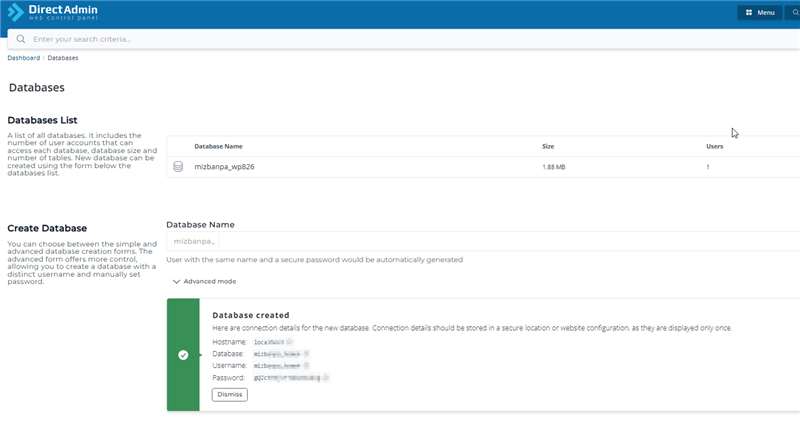
- آپلود دو فایل اصلی بسته Duplicator (فایل نصبکننده
installer.phpو فایل آرشیو.zip) به ریشه هاست مقصد:- با استفاده از یک نرمافزار FTP کلاینت معتبر و بهروز (مانند FileZilla، WinSCP برای ویندوز، یا Cyberduck برای مک) یا از طریق ابزار فایل منیجر (File Manager) که در کنترل پنل هاست مقصد شما ارائه شده است، به ریشه (Root Directory) دامنهای که میخواهید وبسایت جدید را روی آن نصب و راهاندازی کنید، متصل شوید.
- این مسیر ریشه معمولاً پوشهای با نام
public_html(در اکثر هاستهای مبتنی بر cPanel)،htdocs(در برخی پیکربندیهای دیگر)، یا گاهی اوقات پوشهای با نام دقیق دامنه شما (مثلاًyour-new-domain.com) است. اگر مطمئن نیستید، از پشتیبانی هاست مقصد سوال کنید. - نکته بسیار مهم: اگر در این مسیر ریشه (مثلاً
public_html) از قبل فایلها و پوشههای مربوط به یک نصب وردپرس قدیمی، یک سایت دیگر، یا حتی فایلهای پیشفرض هاستینگ (مانندindex.html) وجود دارد و شما میخواهید وبسایت جدید منتقل شده، جایگزین کامل آنها شود، بسیار مهم است که ابتدا از آن فایلها و پوشههای موجود یک نسخه پشتیبان کامل و جداگانه تهیه کرده (در صورت نیاز) و سپس تمامی آنها را از مسیر ریشه حذف کنید تا مسیر نصب برای Duplicator کاملاً تمیز و خالی باشد. این کار از بروز هرگونه تداخل یا مشکل در فرآیند نصب جلوگیری میکند. - دو فایلی که در انتهای مرحله ۲ از سایت مبدأ دانلود کرده بودید (یعنی فایل
installer.phpو فایل آرشیو فشرده.zipکه حاوی تمامی دادههای سایت شماست) را به این مسیر ریشه در هاست مقصد آپلود کنید. مطمئن شوید که هر دو فایل به طور کامل و بدون خطا آپلود میشوند. برای فایلهای حجیم، استفاده از FTP معمولاً پایدارتر و قابل اعتمادتر از آپلود از طریق فایل منیجر تحت وب است.
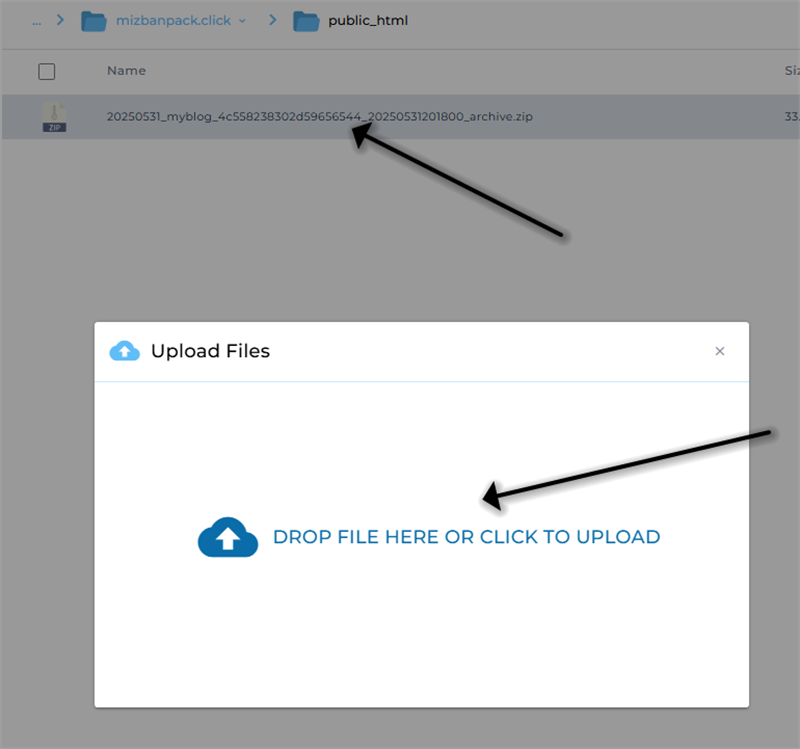
مرحله ۴: اجرای فایل نصبکننده هوشمند (installer.php) در دامنه مقصد و راهاندازی سایت جدید 🚀
حالا که تمامی پیشنیازها فراهم شده و فایلهای بسته Duplicator نیز در هاست مقصد آپلود شدهاند، زمان آن رسیده که با اجرای فایل نصبکننده، وبسایت خود را در مکان جدید نصب و راهاندازی کنید.
- یک مرورگر وب (مانند گوگل کروم، فایرفاکس یا اج) را باز کرده و آدرس زیر را با دقت در نوار آدرس مرورگر خود وارد کرده و کلید Enter را فشار دهید:
http://your-new-domain.com/installer.php(فراموش نکنید که به جایyour-new-domain.comباید آدرس دقیق دامنه یا زیردامنهای را که فایلinstaller.phpرا در ریشه آن آپلود کردهاید، وارد نمایید. اگر سایت شما از SSL استفاده میکند و هاست مقصد نیز برای SSL پیکربندی شده است، میتوانید ازhttps://نیز استفاده کنید، اما معمولاً در این مرحله اولیهhttp://کافی است). - اگر همه چیز به درستی انجام شده باشد، صفحه نصبکننده Duplicator (Duplicator Installer Interface) برای شما باز خواهد شد. این صفحه معمولاً شامل چهار مرحله اصلی است که باید آنها را با دقت طی کنید:
- بخش ۱ (مرحله اول): بررسی پیشنیازها و اعتبارسنجی فایلها (Deployment – Step 1 of 4: Validation & Options):
- در این مرحله اولیه، نصبکننده Duplicator ابتدا پیشنیازهای سرور هاست مقصد (مانند نسخه PHP، اکستنشنهای PHP مورد نیاز، تنظیمات سرور) و همچنین وضعیت و صحت فایل آرشیو آپلود شده را به دقت بررسی و اعتبارسنجی میکند.
- نتایج این بررسی به صورت یک لیست به شما نمایش داده میشود. اگر تمامی موارد مهم و حیاتی با علامت سبز (Pass یا Good) مشخص شده باشند، به این معناست که سرور شما برای نصب بسته آماده است و میتوانید با اطمینان ادامه دهید. اگر با خطای قرمز (Fail یا Error) یا هشدار زرد مهمی مواجه شدید، باید قبل از ادامه، آن مشکل را با کمک پشتیبانی هاست مقصد خود برطرف نمایید.
- در پایین این بخش، معمولاً گزینههایی (Options) برای تنظیمات پیشرفتهتر نصب وجود دارد، اما برای اکثر کاربران، تغییر این گزینهها ضروری نیست.
- تیک گزینه “I have read and accept all terms & notices” (من تمامی شرایط و اطلاعیهها را خوانده و میپذیرم) را که در پایین صفحه قرار دارد، فعال کنید.
- سپس روی دکمه “Next” (بعدی) کلیک کنید تا به مرحله بعد بروید.
- بخش ۲ (مرحله دوم): استخراج فایل آرشیو و نصب پایگاه داده (Deployment – Step 2 of 4: Install Database):
- در این مرحله بسیار مهم، شما باید اطلاعات دقیق پایگاه داده جدیدی را که در مرحله ۳ (آمادهسازی هاست مقصد) ایجاد کرده بودید، در فیلدهای مربوطه وارد کنید:
- Action (عملیات): در این قسمت، معمولاً گزینه پیشفرض و توصیه شده “Connect and Remove All Data” (اتصال و حذف تمامی دادههای موجود) است. این گزینه به این معناست که Duplicator ابتدا سعی میکند به پایگاه دادهای که شما مشخص کردهاید متصل شود و سپس (در صورت وجود) تمامی جداول و دادههای موجود در آن پایگاه داده را حذف کرده و جداول و دادههای جدید مربوط به سایت منتقل شده شما را در آن ایجاد و وارد نماید. بسیار مهم است که مطمئن شوید پایگاه دادهای که در اینجا انتخاب و معرفی میکنید، یک پایگاه داده خالی و جدید است یا حاوی اطلاعات مهم و ارزشمندی نیست که نمیخواهید از دست بروند، زیرا این عملیات غیرقابل بازگشت است.
- Host (میزبان پایگاه داده): در این فیلد، آدرس میزبان پایگاه داده خود را وارد کنید (همانطور که قبلاً اشاره شد، این مقدار معمولاً
localhostاست، اما در صورت شک، از پشتیبانی هاست خود سوال کنید). - Database (نام پایگاه داده): نام دقیق پایگاه داده جدیدی را که ایجاد کردهاید، در این فیلد وارد نمایید.
- User (نام کاربری پایگاه داده): نام کاربری مربوط به کاربر پایگاه دادهای را که به این پایگاه داده دسترسی کامل دارد، وارد کنید.
- Password (رمز عبور کاربر پایگاه داده): رمز عبور مربوط به آن کاربر پایگاه داده را با دقت وارد نمایید.
- پس از وارد کردن تمامی این اطلاعات با دقت کامل، روی دکمه “Test Database” (تست پایگاه داده) کلیک کنید. Duplicator سعی میکند با اطلاعات وارد شده به پایگاه داده شما متصل شود. اگر اطلاعات صحیح باشند و اتصال با موفقیت برقرار شود، یک پیام سبز رنگ مبنی بر موفقیتآمیز بودن تست (Success) به شما نمایش داده خواهد شد. اگر با خطا مواجه شدید، اطلاعات وارد شده را مجدداً با دقت بررسی و اصلاح کنید.
- پس از مشاهده پیام موفقیت تست پایگاه داده، روی دکمه “Next” (بعدی) کلیک کنید.
- در این لحظه، معمولاً یک پیام هشدار و تأیید نهایی به شما نمایش داده میشود که به شما اطلاع میدهد که تمامی دادههای موجود در پایگاه داده انتخاب شده (اگر وجود داشته باشند) حذف خواهند شد. برای ادامه، روی دکمه “OK” یا “Yes” کلیک کنید.
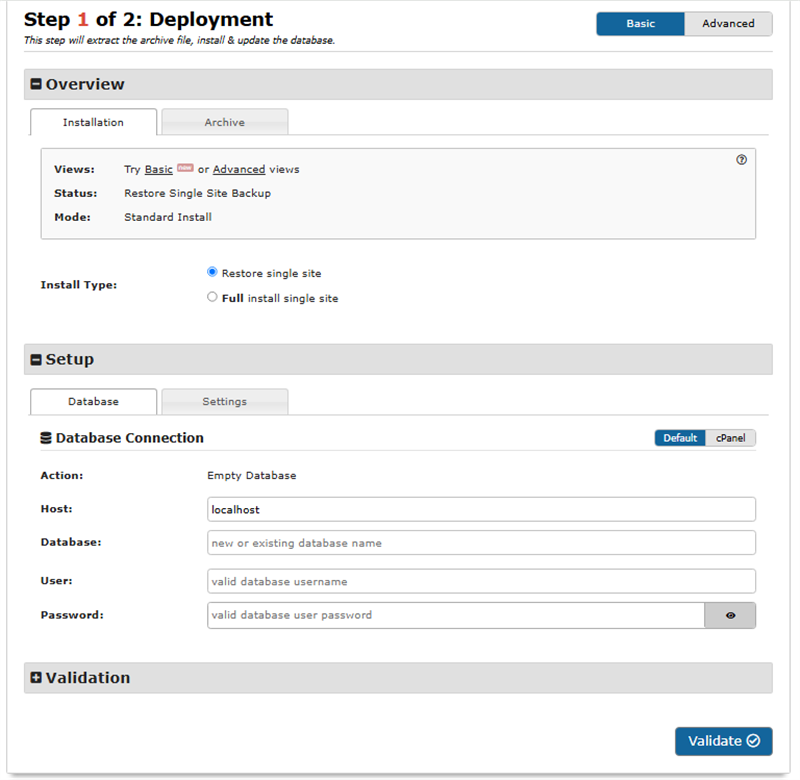
فیلد مرتبط با وارد کردن اطلاعات دیتابیس تازه ساخت
- در این مرحله بسیار مهم، شما باید اطلاعات دقیق پایگاه داده جدیدی را که در مرحله ۳ (آمادهسازی هاست مقصد) ایجاد کرده بودید، در فیلدهای مربوطه وارد کنید:
- بخش ۳ (مرحله سوم): بهروزرسانی دادههای سایت و تنظیمات نهایی (Deployment – Step 3 of 4: Update Data & Site Settings):
- در این مرحله، Duplicator به طور خودکار و هوشمند، آدرس URL اصلی سایت (Site URL)، مسیر فیزیکی نصب وردپرس روی سرور (Path)، و عنوان سایت (Site Title) را برای دامنه و هاست جدید شما تشخیص داده و بهروز میکند.
- معمولاً نیازی به تغییر تنظیمات پیشفرض و مقادیر شناسایی شده در این بخش نیست، مگر اینکه شما به طور خاص بخواهید عنوان سایت را تغییر دهید یا اگر از یک نصب وردپرس در یک زیرپوشه استفاده میکنید و نیاز به تنظیم مسیر دقیقتری دارید (که البته این موارد برای کاربران عادی کمتر پیش میآید و توصیه نمیشود مگر اینکه دقیقاً بدانید چه کاری انجام میدهید).
- در این بخش همچنین گزینههایی برای ایجاد یک کاربر مدیر جدید (New Admin Account) یا اسکن و جایگزینی بیشتر در پایگاه داده (از طریق ابزارهای اضافی که ممکن است در نسخه پرو موجود باشند) نیز ممکن است وجود داشته باشد. برای یک انتقال استاندارد، معمولاً نیازی به استفاده از این گزینههای پیشرفته نیست.
- پس از بررسی نهایی، روی دکمه “Next” (بعدی) کلیک کنید.
- بخش ۴ (مرحله چهارم): تست نهایی سایت و پاکسازی فایلهای نصب (Deployment – Step 4 of 4: Test Site & Cleanup):
- تبریک میگویم! 🥳 فرآیند نصب و انتقال وبسایت شما با موفقیت به پایان رسیده است! در این مرحله نهایی، Duplicator خلاصهای از عملیات انجام شده و وضعیت نهایی را به شما نمایش میدهد.
- در این مرحله، انجام دو کار بسیار مهم و ضروری است:
- ورود به پیشخوان وردپرس سایت منتقل شده: روی لینک بزرگ و مشخص “Admin Login” (ورود به بخش مدیریت) کلیک کنید. این لینک شما را به صفحه ورود پیشخوان وردپرس سایت تازه منتقل شده هدایت میکند. با استفاده از همان نام کاربری و رمز عبوری که در سایت مبدأ خود داشتید، وارد پیشخوان شوید و از صحت عملکرد کلی آن، بارگذاری صحیح افزونهها و پوستهها، و عدم وجود هرگونه پیام خطا اطمینان حاصل کنید.
- بررسی کامل ظاهر و عملکرد سایت در بخش کاربری (Frontend): وبسایت خود را در یک تب یا پنجره جدید مرورگر باز کرده و صفحات مختلف آن (صفحه اصلی، برگهها، نوشتهها، محصولات، فرم تماس، و غیره) را به دقت بررسی کنید تا مطمئن شوید که همه چیز به درستی، با همان ظاهر قبلی، و بدون هیچگونه مشکلی بارگذاری و نمایش داده میشود.
- بخش ۱ (مرحله اول): بررسی پیشنیازها و اعتبارسنجی فایلها (Deployment – Step 1 of 4: Validation & Options):
مرحله ۵: اقدامات ضروری، حیاتی و نهایی پس از انتقال موفقیتآمیز سایت با افزونه Duplicator ✅
پس از اینکه با موفقیت کامل وارد پیشخوان وردپرس سایت جدید شدید، تمامی بخشهای آن را بررسی کردید و از عملکرد صحیح و بدون نقص آن در هاست مقصد اطمینان حاصل نمودید، چند اقدام نهایی و بسیار مهم دیگر وجود دارد که باید برای تکمیل فرآیند انتقال و تضمین امنیت و سئوی سایت خود انجام دهید:
- حذف فوری و کامل فایلهای نصب Duplicator از روی سرور (اقدامی بسیار مهم و حیاتی برای امنیت سایت): 🗑️
- پس از اولین ورود موفقیتآمیز به پیشخوان وردپرس در سایت جدید، افزونه Duplicator معمولاً به طور خودکار و هوشمند به شما یک پیام یا اعلان نمایش میدهد و پیشنهاد میکند که فایلهای نصب خود (شامل
installer.php،installer-backup.php،installer-log.txtو همچنین فایل آرشیو بزرگ.zipکه حاوی تمامی دادههای سایت شماست) را به دلایل امنیتی بسیار مهم، فوراً از روی سرور حذف کنید. روی دکمه یا لینک مربوط به حذف این فایلها که در آن اعلان نمایش داده میشود، کلیک کنید تا Duplicator این کار را برای شما انجام دهد. - اگر این اعلان به صورت خودکار نمایش داده نشد، یا اگر میخواهید از حذف کامل این فایلها مطمئن شوید، باید به صورت دستی و از طریق نرمافزار FTP کلاینت خود یا با استفاده از ابزار فایل منیجر کنترل پنل هاست مقصد، به مسیر ریشه وبسایت خود (جایی که این فایلها را آپلود کرده بودید) رفته و تمامی این فایلهای مربوط به Duplicator را به طور کامل و بدون هیچگونه تأخیری حذف نمایید.
- هشدار امنیتی بسیار جدی: باقی ماندن این فایلها (بهخصوص فایل
installer.phpو فایل آرشیو.zip) بر روی سرور پس از اتمام فرآیند نصب، میتواند یک حفره امنیتی بسیار بزرگ و خطرناک برای وبسایت شما ایجاد کند. افراد سودجو و هکرها ممکن است با دسترسی به این فایلها، بتوانند به اطلاعات حساس سایت شما دسترسی پیدا کرده، سایت شما را مجدداً نصب و بازنویسی کنند، یا حتی کنترل کامل آن را در دست بگیرند. پس حذف این فایلها اولین و مهمترین کاری است که باید بلافاصله پس از تأیید صحت انتقال انجام دهید.
- پس از اولین ورود موفقیتآمیز به پیشخوان وردپرس در سایت جدید، افزونه Duplicator معمولاً به طور خودکار و هوشمند به شما یک پیام یا اعلان نمایش میدهد و پیشنهاد میکند که فایلهای نصب خود (شامل
- بررسی کامل، جامع و دقیق تمامی بخشهای سایت منتقل شده: 🧐
- تمامی صفحات مهم و کلیدی وبسایت خود (صفحه اصلی، درباره ما، تماس با ما، خدمات، محصولات، وبلاگ، و غیره)، تمامی نوشتهها، برگهها، دستهبندیها، برچسبها، و محصولات (اگر یک فروشگاه آنلاین دارید) را به دقت و با حوصله بررسی کنید.
- مطمئن شوید که تمامی لینکهای داخلی (Internal Links) در منوها، محتوای صفحات، سایدبارها، فوتر و سایر بخشهای سایت به درستی به آدرس دامنه جدید و صفحات صحیح در هاست جدید اشاره میکنند و هیچ لینک شکستهای (Broken Link) وجود ندارد.
- تمامی تصاویر، ویدئوها، فایلهای صوتی و سایر فایلهای چندرسانهای را در صفحات مختلف بررسی کنید تا از بارگذاری صحیح و بدون مشکل آنها در هاست جدید اطمینان حاصل نمایید.
- عملکرد تمامی فرمهای تماس، فرمهای ثبتنام، فرمهای اشتراک در خبرنامه، و سایر فرمهای موجود در سایت را به طور کامل تست کنید و مطمئن شوید که اطلاعات ارسالی به درستی دریافت میشوند.
- اگر فروشگاه آنلاین دارید، فرآیند خرید یک محصول نمونه را از ابتدا تا انتها (افزودن به سبد خرید، تسویه حساب، پرداخت از طریق درگاه، و دریافت تأییدیه) به طور کامل تست کنید.
- عملکرد تمامی افزونههای نصب شده و همچنین قالب (پوسته) وبسایت خود را به دقت بررسی کنید و مطمئن شوید که با محیط هاست جدید سازگاری کامل دارند و هیچگونه تداخل یا مشکلی ایجاد نمیکنند.
- در صورت نیاز، و به عنوان یک اقدام پیشگیرانه خوب، تنظیمات مربوط به پیوندهای یکتا (Permalinks) را از بخش “تنظیمات > پیوندهای یکتا” (Settings > Permalinks) در پیشخوان وردپرس، یک بار مجدداً ذخیره کنید (بدون اینکه هیچ تغییری در ساختار آنها ایجاد کنید، فقط روی دکمه “ذخیره تغییرات” یا “Save Changes” کلیک کنید). این کار به وردپرس کمک میکند تا فایل
.htaccessرا (در صورت نیاز) بازسازی کرده و مشکلات احتمالی مربوط به مسیریابی لینکها و خطاهای ۴۰۴ را برطرف نماید.
- تنظیم ریدایرکت ۳۰۱ (انتقال دائمی و سئوپسند) از تمامی آدرسهای دامنه قدیمی به آدرسهای متناظر در دامنه جدید (این مرحله فقط در صورتی ضروری است که دامنه وبسایت شما تغییر کرده باشد): ↪️
- اگر در فرآیند انتقال، علاوه بر هاست، دامنه وبسایت خود را نیز تغییر دادهاید (مثلاً از
old-domain.comبهnew-domain.comمنتقل شدهاید)، بسیار مهم و حیاتی است که تمامی آدرسهای دامنه قدیمی را به آدرسهای متناظر و معادل در دامنه جدید، به صورت یک ریدایرکت ۳۰۱ (انتقال دائمی یا Permanent Redirect) هدایت کنید. - این کار دو هدف اصلی و بسیار مهم را دنبال میکند:
- حفظ تجربه کاربری: کاربرانی که از طریق لینکهای قدیمی، بوکمارکها، یا نتایج جستجوی قدیمی به سایت شما مراجعه میکنند، به طور خودکار و روان به آدرس جدید هدایت میشوند و با خطای ۴۰۴ (صفحه یافت نشد) مواجه نخواهند شد.
- حفظ اعتبار و رتبه سئو: ریدایرکت ۳۰۱ به موتورهای جستجو مانند گوگل به طور رسمی و قطعی اعلام میکند که وبسایت شما به طور دائم به یک آدرس جدید منتقل شده است و از آنها میخواهد که تمامی اعتبار، رتبه، و “ارزش لینک” (Link Equity یا Link Juice) انباشته شده توسط دامنه قدیمی، به دامنه جدید منتقل شود. عدم انجام صحیح این ریدایرکتها میتواند منجر به از دست رفتن فاجعهبار رتبه سئو و ترافیک ارگانیک شما شود.
- این ریدایرکتها را معمولاً میتوانید از طریق ویرایش فایل
.htaccessدر ریشه هاست دامنه قدیمی (اگر هنوز به آن دسترسی دارید و فعال است) یا از طریق تنظیمات کنترل پنل هاست دامنه قدیمی (بخش مدیریت دامنهها یا ریدایرکتها) انجام دهید. کد نمونه برای فایل.htaccessدر بخش قبلی مقاله ارائه شده است.
- اگر در فرآیند انتقال، علاوه بر هاست، دامنه وبسایت خود را نیز تغییر دادهاید (مثلاً از
- بهروزرسانی تنظیمات Google Search Console و Google Analytics و سایر ابزارهای وبمستر (این مرحله نیز فقط در صورتی ضروری است که دامنه وبسایت شما تغییر کرده باشد): 📊
- Google Search Console (کنسول جستجوی گوگل):
- دامنه جدید خود را به عنوان یک پراپرتی (Property) جدید در حساب Google Search Console خود اضافه کرده و فرآیند تأیید مالکیت (Verification) آن را به طور کامل انجام دهید.
- یک نقشه سایت (Sitemap) جدید با فرمت XML که شامل تمامی URLهای دامنه جدید شما باشد، ایجاد کرده و آن را در بخش Sitemaps در Google Search Console برای پراپرتی دامنه جدید خود ثبت (Submit) کنید.
- مهمترین گام: از ابزار “Change of Address” (تغییر آدرس) در Google Search Console برای پراپرتی دامنه قدیمی خود استفاده کنید. این ابزار به طور رسمی و مستقیم به گوگل اعلام میکند که شما به یک دامنه جدید منتقل شدهاید. برای استفاده از این ابزار، هر دو دامنه (قدیمی و جدید) باید در حساب سرچ کنسول شما وریفای شده باشند و ریدایرکت ۳۰۱ نیز باید به درستی پیادهسازی شده باشد.
- Google Analytics (گوگل آنالیتیکس):
- اگر از گوگل آنالیتیکس برای ردیابی آمار بازدیدکنندگان سایت خود استفاده میکنید، باید تنظیمات پراپرتی خود را بهروز کنید تا آدرس دامنه جدید را منعکس کند، یا ترجیحاً یک پراپرتی جدید برای دامنه جدید ایجاد کرده و کد رهگیری (Tracking Code) جدید را در تمامی صفحات سایت منتقل شده خود قرار دهید.
- سایر ابزارهای وبمستر: اگر از ابزارهای وبمستر دیگری (مانند Bing Webmaster Tools) نیز استفاده میکنید، تنظیمات مربوط به دامنه را در آنها نیز بهروز نمایید.
- Google Search Console (کنسول جستجوی گوگل):
نکات مهم، ترفندهای کاربردی و عیبیابی مشکلات رایج و متداول در هنگام کار با افزونه قدرتمند Duplicator 💡
حتی با وجود سادگی و قدرت افزونه Duplicator، گاهی اوقات ممکن است در طول فرآیند ایجاد بسته یا نصب آن با برخی مشکلات یا خطاهای رایج مواجه شوید. آگاهی از این مشکلات و نحوه عیبیابی آنها میتواند به شما در صرفهجویی در زمان و رفع سریعتر موانع کمک کند:
- خطای Timeout (اتمام زمان مجاز اجرای اسکریپت) یا خطای کمبود حافظه (Memory Exhausted Error) در هنگام ساخت بسته یا در طول فرآیند نصب: ⏳ این مشکل معمولاً در وبسایتهای با حجم فایلها و پایگاه داده بسیار بزرگ، یا در هاستهای اشتراکی با منابع سختافزاری محدود و تنظیمات PHP محافظهکارانه رخ میدهد.
- راهحلهای پیشنهادی:
- استفاده از نسخه پرو Duplicator: همانطور که قبلاً اشاره شد، نسخه حرفهای Duplicator برای مدیریت و انتقال سایتهای بزرگ بهینهتر شده و از قابلیتهایی مانند ایجاد بستههای چند قسمتی و فرمت آرشیو DAF بهره میبرد که میتواند این مشکل را تا حد زیادی برطرف کند.
- فیلتر کردن فایلها و پوشههای غیرضروری: در مرحله “راهاندازی (Setup)” هنگام ایجاد بسته، با استفاده از بخش “آرشیو (Archive)”، سعی کنید فایلها، پوشهها یا حتی جداول پایگاه دادهای را که حجیم و غیرضروری هستند (مانند بکاپهای قدیمی ذخیره شده در هاست، پوشههای حجیم کش افزونهها، یا فایلهای لاگ بسیار بزرگ) از فرآیند بستهبندی مستثنی (Exclude) کنید تا حجم نهایی فایل آرشیو کاهش یابد.
- تماس با پشتیبانی هاست مبدأ: با تیم پشتیبانی فنی شرکت هاستینگ مبدأ خود تماس بگیرید و از آنها درخواست کنید که به طور موقت (برای مدت زمان لازم برای ایجاد بسته) محدودیتهای مربوط به حداکثر زمان اجرای اسکریپت PHP (
max_execution_time) و همچنین حداکثر حافظه قابل استفاده توسط PHP (memory_limit) را در تنظیمات سرور برای حساب کاربری شما افزایش دهند. - افزایش دستی محدودیتهای PHP (در صورت امکان): اگر به فایل
php.iniیا.htaccessدر هاست مبدأ خود دسترسی دارید، ممکن است بتوانید این مقادیر را به صورت دستی افزایش دهید (البته این کار همیشه توسط همه شرکتهای هاستینگ مجاز نیست). - اجرای فرآیند در ساعات کم ترافیک سرور: سعی کنید بسته را در ساعاتی از شبانهروز که سرور هاست مبدأ شما ترافیک و بار کمتری دارد، ایجاد کنید.
- راهحلهای پیشنهادی:
- مشکل در آپلود فایل آرشیو
.zipبسیار حجیم به هاست مقصد یا خطای استخراج آن توسط فایلinstaller.php: 📁- راهحلهای پیشنهادی:
- استفاده از FTP برای آپلود: برای آپلود فایلهای بسیار بزرگ، همواره استفاده از یک نرمافزار FTP کلاینت معتبر (مانند FileZilla) به جای آپلود از طریق فایل منیجر تحت وب کنترل پنل، توصیه میشود، زیرا FTP معمولاً پایدارتر، سریعتر و با قابلیت ادامه آپلود در صورت قطع شدن ارتباط است.
- استخراج دستی فایل آرشیو در هاست مقصد (گزینه پیشرفته): اگر فایل آرشیو
.zipشما با موفقیت به هاست مقصد آپلود شده است، اما فایلinstaller.phpدر مرحله استخراج آن با مشکل (مثلاً Timeout) مواجه میشود، میتوانید به عنوان یک راهحل جایگزین (که البته کمی پیشرفتهتر است)، ابتدا فایل آرشیو.zipرا به صورت دستی و با استفاده از ابزار فایل منیجر کنترل پنل هاست مقصد خود در همان مسیر ریشه استخراج (Extract) کنید. سپس، در هنگام اجرای فایلinstaller.php، در مرحله دوم (نصب پایگاه داده)، به دنبال گزینهای با عنوان “Manual Archive Extraction” یا “گزینههای پیشرفته (Advanced Options)” بگردید و آن را فعال کنید. این به نصبکننده اطلاع میدهد که فایلها قبلاً استخراج شدهاند و فقط باید پایگاه داده را نصب و تنظیمات را بهروز کند. - استفاده از بستههای چند قسمتی در Duplicator Pro: اگر از نسخه پرو استفاده میکنید، قابلیت ایجاد بستههای چند قسمتی (Multipart Archives) میتواند به شما کمک کند تا فایل آرشیو بزرگ خود را به چندین فایل کوچکتر تقسیم کرده و آنها را به صورت جداگانه آپلود نمایید.
- راهحلهای پیشنهادی:
- بروز خطاهای مربوط به مجوزهای دسترسی به فایلها و پوشهها (File and Folder Permissions) پس از انتقال: 🚫
- علت: گاهی اوقات پس از انتقال و استخراج فایلها در هاست مقصد، مجوزهای دسترسی (Permissions) فایلها و پوشهها به درستی تنظیم نمیشوند که این امر میتواند منجر به بروز خطاهایی مانند خطای ۴۰۳ Forbidden، عدم بارگذاری صحیح تصاویر یا استایلها، یا مشکلات در عملکرد افزونهها و پوستهها شود.
- راهحل: مطمئن شوید که مجوزهای دسترسی فایلها (معمولاً باید روی
644تنظیم شوند) و پوشهها (معمولاً باید روی755تنظیم شوند) در هاست مقصد به درستی و مطابق با استانداردهای وردپرس تنظیم شدهاند. شما معمولاً میتوانید این مجوزها را از طریق ابزار فایل منیجر کنترل پنل هاست خود (با راست کلیک روی فایل یا پوشه و انتخاب گزینه Change Permissions) یا با استفاده از دستورchmodدر محیط SSH (اگر به آن دسترسی دارید) اصلاح و تنظیم نمایید.
- بروز مشکلات و خطاهای مربوط به پایگاه داده (مانند خطای اتصال به پایگاه داده، یا مشکلات مربوط به Collation یا Character Set نامناسب): 💾
- راهحلهای پیشنهادی:
- بررسی دقیق اطلاعات اتصال به پایگاه داده: مطمئن شوید که نام پایگاه داده، نام کاربری پایگاه داده، رمز عبور کاربر پایگاه داده، و بهویژه آدرس میزبان پایگاه داده (Database Host) را که در مرحله دوم نصبکننده Duplicator وارد میکنید، کاملاً دقیق و صحیح و مطابق با اطلاعاتی است که در هنگام ایجاد پایگاه داده در هاست مقصد یادداشت کردهاید. یک اشتباه تایپی کوچک در هر یک از این موارد میتواند منجر به عدم اتصال به پایگاه داده شود.
- بررسی سازگاری Collation و Character Set: مطمئن شوید که Collation (ترتیب مرتبسازی کاراکترها) و Character Set (مجموعه کاراکترهای قابل پشتیبانی) پایگاه داده جدیدی که در هاست مقصد ایجاد کردهاید، با پایگاه داده سایت مبدأ شما سازگار است. برای وبسایتهای وردپرسی فارسیزبان، معمولاً استفاده از Collation ای مانند
utf8mb4_unicode_ciیاutf8mb4_persian_ciو Character Set ای مانندutf8mb4توصیه میشود. اگر Collation پایگاه داده جدید با دادههای وارد شده از سایت مبدأ همخوانی نداشته باشد، ممکن است با مشکلاتی مانند نمایش نادرست کاراکترهای فارسی (به صورت علامت سوال یا حروف ناخوانا) یا خطاهای مربوط به مرتبسازی دادهها مواجه شوید.
- راهحلهای پیشنهادی:
- مشاهده لینکهای داخلی شکسته، تصاویر نمایش داده نشده، یا عدم بارگذاری صحیح استایلهای CSS و فایلهای جاوا اسکریپت پس از انتقال: 🔗🖼️
- علت: این مشکل معمولاً به این دلیل رخ میدهد که آدرس URL اصلی سایت و مسیرهای فایل در پایگاه داده و برخی فایلهای پیکربندی به درستی با آدرس دامنه و مسیر هاست جدید بهروز نشدهاند و هنوز به آدرسها و مسیرهای قدیمی اشاره میکنند.
- راهحل: همانطور که در مرحله ۵ (اقدامات پس از انتقال) به تفصیل ذکر شد، پس از اتمام فرآیند نصب، بسیار مهم است که تمامی لینکهای داخلی، مسیرهای تصاویر، و سایر ارجاعات به دامنه قدیمی را با استفاده از ابزارهای مناسب (مانند افزونه “Better Search Replace” برای وردپرس که میتواند به صورت هوشمند و ایمن این جایگزینی را در تمامی جداول پایگاه داده انجام دهد) یا با ویرایش مستقیم و با احتیاط فراوان پایگاه داده از طریق phpMyAdmin (برای کاربران حرفهایتر)، به آدرس دامنه جدید و مسیرهای صحیح در هاست جدید بهروز کنید. همچنین، ذخیره مجدد تنظیمات پیوندهای یکتا (Permalinks) از پیشخوان وردپرس نیز میتواند به بازسازی فایل
.htaccessو رفع بسیاری از این مشکلات کمک کند. پاک کردن کش مرورگر و هرگونه کش وبسایت (از طریق افزونههای کشینگ یا تنظیمات سرور) نیز پس از انجام این تغییرات ضروری است.
- توصیه مهم و همیشگی: همیشه از آخرین نسخه پایدار افزونه Duplicator و همچنین آخرین نسخه پایدار وردپرس، پوستهها و سایر افزونههای خود استفاده کنید تا از بهترین عملکرد، بالاترین سطح امنیت، و کمترین مشکلات مربوط به سازگاری و باگهای نرمافزاری بهرهمند شوید. تیم توسعهدهنده Duplicator به طور مداوم در حال بهبود و بهروزرسانی این افزونه برای رفع مشکلات و افزودن قابلیتهای جدید است.
جایگزینهای محبوب و قدرتمند افزونه Duplicator برای انتقال، مهاجرت و بکاپگیری کامل سایت وردپرس 🔁
اگرچه افزونه Duplicator یکی از بهترین، کاملترین و محبوبترین گزینهها برای انتقال و پشتیبانگیری از سایتهای وردپرسی است، اما ابزارها و افزونههای قدرتمند و معتبر دیگری نیز در این زمینه وجود دارند که بسته به نیازها، ترجیحات و سطح تخصص شما، ممکن است گزینههای مناسبی باشند. آشنایی با این جایگزینها به شما کمک میکند تا انتخاب آگاهانهتری داشته باشید:
- All-in-One WP Migration: Migrate, Backup, Restore
- توضیحات: این افزونه یکی دیگر از گزینههای بسیار محبوب و کاربرپسند برای انتقال و مهاجرت سایتهای وردپرسی است که به دلیل سادگی فوقالعاده در استفاده و رابط کاربری بصری خود (اغلب با قابلیت کشیدن و رها کردن یا Drag-and-Drop فایل بکاپ)، بهخصوص برای کاربران مبتدی و کمتجربهتر، جذابیت زیادی دارد.
- مزایا: استفاده بسیار آسان، انتقال با چند کلیک ساده، عدم نیاز به دسترسی FTP یا کنترل پنل هاست در بسیاری از موارد (فایل بکاپ مستقیماً از پیشخوان وردپرس آپلود میشود).
- معایب: نسخه رایگان این افزونه معمولاً دارای محدودیت قابل توجهی در حداکثر حجم فایل بکاپی است که میتوانید درونریزی (Import) کنید (این محدودیت اغلب توسط تنظیمات PHP سرور شما نیز تعیین میشود و ممکن است برای سایتهای با حجم متوسط یا بزرگ، نیاز به خرید افزونههای جانبی پولی برای افزایش این محدودیت یا استفاده از روشهای جایگزین داشته باشید).
- UpdraftPlus WordPress Backup & Migration Plugin: The World’s Most Popular Scheduled Backup Plugin
- توضیحات: UpdraftPlus در درجه اول به عنوان یکی از بهترین، کاملترین و قابل اعتمادترین افزونههای پشتیبانگیری (Backup) برای وردپرس شناخته میشود که امکانات بسیار گسترده و انعطافپذیری برای ایجاد بکاپهای زمانبندی شده و خودکار (روزانه، هفتگی، ماهانه)، و همچنین ذخیرهسازی این بکاپها در طیف وسیعی از فضاهای ذخیرهسازی ابری محبوب (مانند Google Drive، Dropbox، Amazon S3، Microsoft OneDrive، Rackspace Cloud Files، و بسیاری دیگر) را فراهم میکند.
- قابلیت انتقال و کلون کردن: علاوه بر قابلیتهای قدرتمند بکاپگیری، UpdraftPlus (بهویژه با افزونه جانبی پولی Migrator) امکان کلون کردن و مهاجرت کامل سایت وردپرسی به یک هاست یا دامنه جدید را نیز به خوبی ارائه میدهد.
- مزایا: امکانات بکاپگیری بسیار جامع و پیشرفته، پشتیبانی از تعداد زیادی سرویس ذخیرهسازی ابری، قابلیت اطمینان بالا.
- معایب: فرآیند مهاجرت ممکن است به اندازه Duplicator یا All-in-One WP Migration برای کاربران کاملاً مبتدی، ساده و سرراست نباشد و نیاز به کمی آشنایی بیشتر با تنظیمات داشته باشد.
- WP Migrate (formerly WP Migrate DB Pro): The Original WordPress Migration Plugin, Perfected for Professionals
- توضیحات: WP Migrate (که قبلاً با نام WP Migrate DB Pro شناخته میشد و بیشتر بر روی انتقال و همگامسازی پایگاه داده تمرکز داشت) یک ابزار بسیار قدرتمند، پیشرفته و محبوب در میان توسعهدهندگان حرفهای وردپرس، آژانسهای طراحی سایت، و کاربرانی است که به طور مکرر با انتقال، همگامسازی و مدیریت چندین محیط وردپرسی (مانند محیط توسعه، Staging و تولید) سروکار دارند.
- مزایا: قابلیتهای بسیار پیشرفته برای همگامسازی دقیق و هوشمند پایگاه داده (با امکان جستجو و جایگزینی دقیق URLها و مسیرها)، پشتیبانی از انتقال فایلها و رسانهها (در نسخه پرو)، امکان ایجاد پروفایلهای مختلف برای مهاجرتهای تکراری، و یکپارچگی با ابزارهای توسعه مانند WP-CLI.
- معایب: این افزونه بیشتر برای کاربران با دانش فنی بالاتر و توسعهدهندگان طراحی شده است و ممکن است برای کاربران عادی کمی پیچیده باشد. همچنین، نسخه کامل و با تمامی امکانات آن یک افزونه پریمیوم و پولی است.
- BackupBuddy (پولی): The Original WordPress Backup, Restore & Migration Plugin Since 2010
- توضیحات: BackupBuddy یکی از افزونههای پریمیوم، با سابقه و شناختهشده در زمینه پشتیبانگیری، بازیابی و انتقال سایتهای وردپرسی است که توسط تیم iThemes توسعه داده شده است.
- مزایا: ارائه مجموعهای کامل از امکانات برای بکاپگیری (شامل بکاپ کامل سایت، فقط پایگاه داده، یا فقط فایلها)، بازیابی آسان، و انتقال و مهاجرت سایت. پشتیبانی از ذخیرهسازی بکاپها در فضاهای ابری و همچنین بکاپگیری زمانبندی شده.
- معایب: این یک افزونه کاملاً پولی است و نسخه رایگان ندارد. ممکن است برای کاربران با بودجه محدود گزینه مناسبی نباشد.
انتخاب بین افزونه Duplicator و این جایگزینهای محبوب، به نیازهای خاص، سطح تخصص فنی، بودجه در دسترس، و ترجیحات شخصی شما در مورد رابط کاربری و امکانات بستگی دارد. با این حال، Duplicator به دلیل تعادل بسیار خوب بین قدرت، سادگی، قابلیت اطمینان و رایگان بودن نسخه Lite، همچنان یکی از بهترین و پرطرفدارترین گزینهها برای طیف وسیعی از کاربران وردپرس باقی مانده است.
نتیجهگیری نهایی: Duplicator، راهحلی قدرتمند، قابل اعتماد و کارآمد برای “انتقال بدون دردسر و موفقیتآمیز سایت وردپرسی شما” 🚀✨
افزونه Duplicator بدون شک و به جرأت یکی از کارآمدترین، قابل اعتمادترین، قدرتمندترین و در عین حال پرکاربردترین ابزارها و افزونههای موجود در اکوسیستم وردپرس برای انجام فرآیندهای حساس و مهمی مانند انتقال کامل و بدون نقص سایت وردپرس به یک هاست جدید، تغییر و جابجایی دامنه اصلی سایت بدون از دست دادن سئو، کلون کردن و کپیبرداری دقیق از وبسایت برای اهداف تست و توسعه، و همچنین ایجاد نسخههای پشتیبان جامع، کامل و قابل بازیابی از کل وبسایت است.
با دنبال کردن دقیق، گام به گام و با حوصله مراحل و دستورالعملهای ذکر شده در این راهنمای آموزشی جامع و تصویری، حتی کاربرانی که دانش فنی بسیار زیادی در زمینه مدیریت سرور یا پایگاه داده ندارند نیز میتوانند به راحتی، با اطمینان خاطر، و با حداقل ریسک ممکن، فرآیند گاه پیچیده و دلهرهآور مهاجرت سایت وردپرسی خود را با موفقیت کامل به انجام رسانده و از بروز مشکلات، چالشها و خطاهای رایج و آزاردهندهای که ممکن است در این مسیر پیش بیایند، تا حد زیادی جلوگیری کنند.
به یاد داشته باشید که تهیه منظم، مداوم و اصولی نسخههای پشتیبان از وبسایت، یک اقدام حیاتی، ضروری و غیرقابل چشمپوشی برای حفظ امنیت، پایداری و سلامت کسبوکار آنلاین شما در برابر انواع تهدیدات و مشکلات احتمالی (از جمله حملات هکرها، خرابیهای سختافزاری سرور، خطاهای انسانی، یا مشکلات ناشی از بهروزرسانیهای ناسازگار) است و افزونه Duplicator میتواند در این زمینه نیز یک دستیار بسیار قدرتمند، قابل اعتماد و همیشه در دسترس برای شما باشد. با استفاده هوشمندانه، آگاهانه و صحیح از این افزونه فوقالعاده، شما میتوانید با آرامش خاطر و تمرکز بسیار بیشتری بر روی جنبههای مهمتری مانند تولید محتوای باکیفیت، بازاریابی، بهبود تجربه کاربری، و در نهایت، رشد و توسعه پایدار وبسایت و کسبوکار آنلاین وردپرسی خود بپردازید. موفق و پیروز باشید! 😊